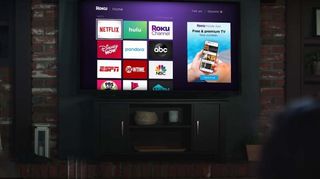Roku キャッシュをクリアする方法を学ぶと、ストリーミングに関する多くのトラブルを回避できます。Roku デバイスは通常非常に簡単ですが、他のガジェットと同様に誤動作することがあります。アプリの実行が非常に遅くなったり、数分間開いた後にコマンドに応答しなくなったりする場合は、キャッシュに問題がある可能性があります。
Roku デバイスには可動部分があまりないため、デバイスにハードウェアの問題ではなくソフトウェアの問題が発生している可能性が高くなります。Roku に関するほぼすべての問題は、デバイスを出荷時設定にリセットすることで解決できますが、これは、マシン上のすべてのアカウントに時間をかけて苦労してサインインし直す必要があることも意味します。代わりに、まずキャッシュをクリアしてみてください。
Roku にはキャッシュをクリアする方法についての説明はありませんが、最新の Roku デバイスすべてで機能する非常に簡単な回避策があります。必要なのは、数分の時間と、使えるリモコンだけです。ただし、面倒なアプリを削除する必要があるので、ログイン情報を手元に用意してください。
- 最高の Roku デバイスをピックアップ
- 最高の Roku チャンネルを視聴する
- Rokuで字幕をオフにする方法
キャッシュをクリアすると問題が解決することが多い理由を知りたい方のために説明します。それは、ガジェットが古いデータを簡単に取得できるように「キャッシュ」することが多いためです。Roku が特定の情報をキャッシュしていない場合、デバイスの電源を入れるたびにインターネットから情報を取得する必要があり、処理速度が大幅に低下します。ただし、キャッシュに古いデータや不正確なデータが保持されている場合、デバイスのパフォーマンスに悪影響を及ぼす可能性があります。Roku プレーヤー上のアプリが適切に機能していない場合は、より抜本的なアクションを実行する前にキャッシュをクリアしてみる価値があります。
まず、Roku プレーヤーが稼働しており、インターネットに接続されていることを確認します。また、デバイスに最新のソフトウェアがインストールされていることを確認してください。よくわからない場合は、設定メニューで確認できます。
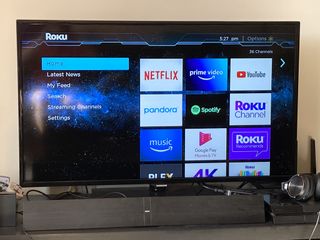
1. Roku ホーム画面に移動します
ほとんどの Roku 修正と同様、この修正もホーム画面から始まります。まだホームボタンを押していない場合は、リモコンのホームボタンを押します。
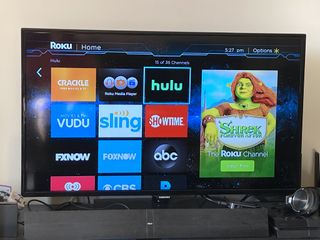
2. 問題のあるアプリを選択します
問題を引き起こしているアプリまでスクロールします。頻繁に使用するものであれば、ホーム画面の上部近くに表示されます。そうでない場合は、下にスクロールして見つける必要があります。
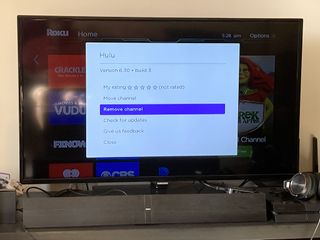
3. チャンネルを削除します
リモコンのアスタリスク (*) のようなオプション ボタンを押します。これにより、さまざまなオプションを備えたメニューが表示されます。「チャンネルを削除」を選択し、選択を確認します。しばらくすると、Roku はホーム画面からアプリを削除します。最終的にはアプリを再インストールする必要があります。ただし、まだ実行しないでください。アプリのキャッシュをクリアするには、Roku を完全に再起動する必要があります。
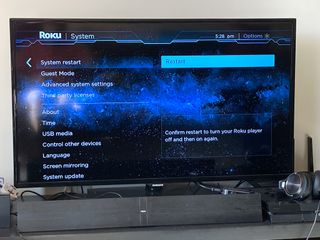
4. Roku を再起動します
Roku を手動で再起動したことがない場合、これは非常に簡単なプロセスです。[設定]メニューに移動し、[システム]および[システムの再起動]を選択します。何らかの理由でこのオプションが見つからない場合は、遠慮なくプラグを抜いてください。このように定期的に切断するのは Roku にとって良くありませんが、たまになら問題ありません。
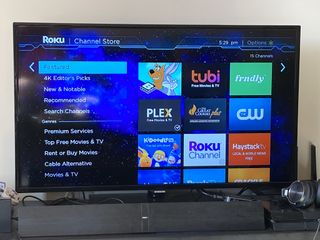
5. アプリを再インストールする
これで、アプリを再インストールして、白紙の状態から始めることができます。Roku Channel ストアを参照して必要なものを見つけることも、音声またはテキスト検索を実行することもできます。どの方法でそこに到達しても、最終結果は同じです。必要なアプリを選択し、[チャネルの追加] をクリックします。
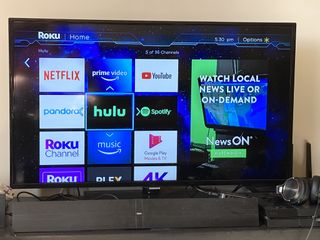
6. 再度サインインします
このプロセスはアプリによって異なりますが、通常に使用する前にアプリに再度サインインする必要があります。問題が解決すれば作業は完了です。そうでない場合は、 Roku を出荷時設定にリセットする必要がある場合があります。それより複雑な場合は、Roku カスタマー サポートに電話して解決する必要があります。